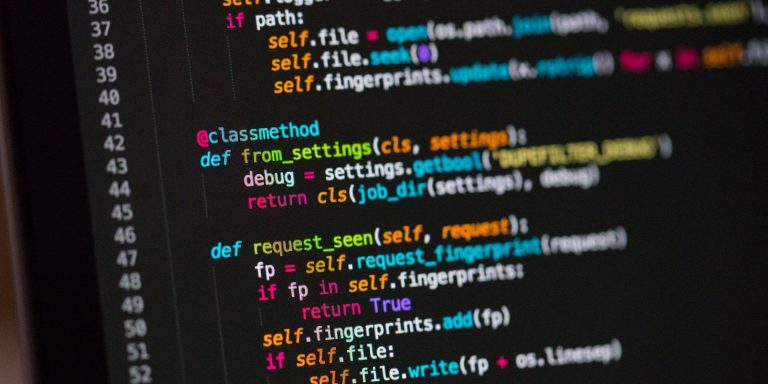10 советов по браузеру Safari Mac для увеличения скорости и производительности
К сожалению, это не всегда сохраняется со временем. Safari может стать медленным, раздутым и не отвечать, как и любой другой браузер. Давайте посмотрим, как ускорить Safari на вашем Mac, если это произойдет с вами.
1. Обновите и перезагрузите Mac.
Перезагрузка компьютера решает многие жизненные проблемы, в том числе медленный браузер. Это всегда должно быть вашим первым шагом по устранению таких проблем. Откройте меню Apple и выберите « Перезагрузить» для этого.
После того, как ваш Mac загрузится, также стоит установить любые выдающиеся обновления приложений, которые вы можете найти, перейдя в App Store> Updates .
2. Закройте ненужные вкладки.
Сколько вкладок у вас открыто сейчас? И сколько из этих вкладок вам действительно нужно? Safari сохраняет многие ваши вкладки активными в фоновом режиме, даже если вы их не используете. Один из самых простых способов ускорить Safari на вашем Mac – просто закрыть вкладки.
Программы для Windows, мобильные приложения, игры - ВСЁ БЕСПЛАТНО, в нашем закрытом телеграмм канале - Подписывайтесь:)
Если вы особенно защищаете сеанс браузера, попробуйте такое расширение, как Tab Suspender . Это позволяет приостанавливать работу открытых вкладок для экономии вычислительной мощности.
3. Очистите кеш и временные файлы.
Как и почти все браузеры, Safari хранит кеш данных со всех посещаемых вами веб-сайтов. Это занимает дисковое пространство, что может привести к проблемам с производительностью. Всегда полезно время от времени избавляться от паутины Safari, очищая кеш, особенно если вам нужно улучшить производительность браузера.
Чтобы очистить кеш Safari:
- Запустите Safari и нажмите Safari> Настройки в строке меню вверху экрана.
- Щелкните вкладку « Дополнительно », затем установите флажок « Показать меню разработки» в строке меню в нижней части окна.
- Закройте окно «Настройки» и нажмите « Разработка»> «Очистить кеши» в строке меню в верхней части экрана.
4. Отключите Thirsty Extensions
В Safari есть несколько отличных расширений, которые можно установить, но иногда они приносят больше вреда, чем пользы, замедляя работу. Это особенно верно для расширений, которые напрямую влияют на работу в Интернете. Хорошим примером является TamperMonkey (1,99 доллара США), который изменяет внешний вид и поведение веб-сайтов с помощью пользовательских скриптов.
Чтобы изолировать замедление, связанное с расширениями, попробуйте отключить все свои расширения в Safari> Настройки> Расширения . Чтобы отключить расширение, снимите флажок рядом с его названием.
Затем вы можете попробовать повторно включить расширения одно за другим, чтобы найти виновника.
Отключение расширений таким образом не удаляет их. Вам нужно будет нажимать кнопку « Удалить» в каждой записи на вкладке «Расширения», чтобы полностью удалить расширения Safari .
Так же, как Chrome и Firefox, Safari имеет широкий спектр расширений, доступных для расширения его функций и улучшения просмотра.
5. Ограничьте доступ к плагинам и веб-сайту.
Apple работает над удалением подключаемых модулей из Safari, но в редких случаях они по-прежнему могут замедлять работу вашего браузера. Это наиболее вероятно, если вы используете более старую версию Safari.
Лучше убедиться, что плагины спрашивают вас до того, как Safari запустит их. То же самое касается разрешения доступа к камере, микрофону, совместному использованию экрана и другим параметрам безопасности вашего Mac.
Перейдите в Safari> Настройки> Веб-сайты, чтобы узнать, какие веб-сайты запросили доступ к вашему Mac. Проработайте каждый элемент на боковой панели и отключите доступ для любых веб-сайтов, которым он не нужен. Мы особенно рекомендуем отключить автовоспроизведение.
В более старых версиях Safari вам также следует перейти в Safari> Настройки> Безопасность> Настройки плагина . Перед запуском убедитесь, что для подключаемых модулей установлено значение « Спрашивать» . Отключите все, что вам не нужно, сняв с них отметку. Эти настройки недоступны в более новых версиях Safari.
6. Обновите macOS.
Ежегодные обновления macOS включают новые версии Safari. Если вы не установите последнюю версию macOS, у вас не будет последней версии Safari. Новые версии Safari означают лучшую совместимость с новейшими веб-технологиями.
Тонкая настройка Apple часто приводит к сокращению времени рендеринга и повышению скорости работы браузера в целом.
Также есть что сказать об обновлении вашей операционной системы, так как многие основные проблемы с вашим Mac исправляются по ходу.
Чтобы обновить macOS, откройте меню Apple и выберите « Системные настройки»> «Обновление программного обеспечения» .
7. Определите подозрительные веб-сайты и разбитые вкладки.
Safari может замедлить сканирование из-за одного проблемного веб-сайта. Веб-сайты могут аварийно завершить работу по разным причинам, включая слишком большое количество скриптов, автоматическое воспроизведение рекламы, мошеннические расширения и неисправные встраиваемые системы. Иногда это может привести к остановке всего вашего Mac.
Иногда эти страницы потребляют больше, чем их справедливая доля ресурсов; в других случаях они полностью рушатся и оставляют вас с вращающейся вертушкой смерти. Чтобы исправить ситуацию:
- Запустите Activity Monitor в разделе Applications> Utilities .
- На вкладке ЦП щелкните столбец Имя процесса, чтобы упорядочить процессы по имени и найти Safari .
- Теперь посмотрите на столбец % ЦП и систематически закрывайте вкладки Safari, чтобы узнать, какие из них больше всего влияют на использование ЦП.
8. Убедитесь, что у вас достаточно свободного места
Недостаток свободного места на диске может иметь разрушительные последствия для общей производительности вашего Mac. Mac с ограниченным свободным пространством, скорее всего, зависнет, заикается и вылетает. Это может привести к медленной работе всей вашей системы, но Safari часто является одним из первых приложений, которые перестают отвечать, поскольку отдельные ресурсоемкие вкладки перестают отвечать.
Для достижения наилучших результатов поддерживайте в здоровом буфере 10 ГБ или более свободного места. Следуйте нашим советам по освобождению места на вашем Mac, если у вас закончились опции.
9. Устранение других проблем с производительностью macOS.
Повышение общей производительности системы также ускоряет Safari на вашем Mac. Это связано с тем, что меньше ресурсов связано с некритическими задачами, поэтому больше из них доступно для Safari.
Взгляните на эти распространенные ошибки, которые могут замедлить работу вашего Mac . Они включают в себя слишком много приложений, работающих в фоновом режиме или запускаемых при входе в систему, которые вы можете изменить, перейдя в Системные настройки> Пользователи> Элементы входа .
10. Проверьте наличие проблем с сетевым подключением.
Если у вас медленное интернет-соединение, Safari тоже будет работать медленно. Чтобы выявить проблемы с подключением, узнайте, как проверить скорость подключения к Интернету, чтобы понять, виновата ли она в этом.
Вам может потребоваться изменить настройки DNS, чтобы исправить это, что вы можете сделать, перейдя в Системные настройки> Сеть> Дополнительно> DNS . Используйте Google Namebench, чтобы найти самые быстрые настройки DNS для вашей сети.
Держите резервный браузер установленным на всякий случай
Хотя вы можете следовать всем приведенным выше советам, чтобы ускорить Safari на своем Mac, также стоит установить резервный браузер. Их полезно иметь для устойчивых веб-сайтов, которые не оптимизированы для Safari, или в случае, если вам нужно использовать расширение браузера, доступное только в одном браузере.
Программы для Windows, мобильные приложения, игры - ВСЁ БЕСПЛАТНО, в нашем закрытом телеграмм канале - Подписывайтесь:)